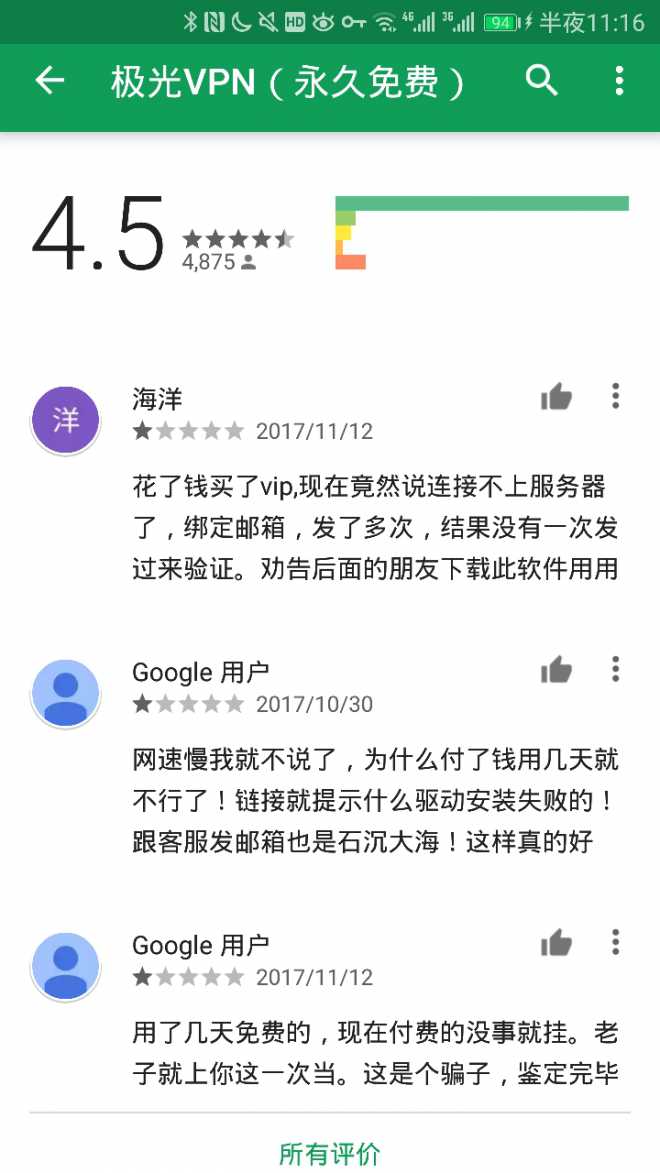PS4可通过电脑网络共享或路由器两种方式连接VPN。只需在PC或路由器上设置好快连VPN,再将PS4连接至该设备网络,即可为游戏加速、解决下载慢等问题。
目录
1. 为什么您的港版PS4需要VPN?
2. 为PS4选择VPN的关键考量
3. 方法一:通过Windows电脑共享快连VPN连接
3.1 第一步:在Windows上安装并连接快连VPN
3.2 第二步:配置网络共享
3.3 第三步:在PS4上设置网络连接
4. 方法二:通过macOS电脑共享VPN连接
4.1 第一步:在macOS上运行快连VPN
4.2 第二步:开启互联网共享
4.3 第三步:连接PS4并进行网络设置
5. 方法三:在路由器上设置VPN
5.1 如何判断您的路由器是否支持VPN?
5.2 基本设置流程
5.3 将PS4连接到已配置VPN的路由器
6. 使用快连VPN为PS4游戏加速的独特优势
7. PS4连接VPN常见问题与解决方法
为什么您的港版PS4需要VPN?
许多PS4玩家,尤其是港版用户,时常会遇到一些令人头疼的网络问题。无论是下载数字版游戏、更新补丁,还是与全球玩家在线对战,一个稳定且高速的网络连接至关重要。使用VPN(虚拟专用网络)可以有效解决以下几个核心痛点:
- 提升下载速度:您是否经历过PSN商店游戏或更新下载速度极其缓慢,甚至频繁中断?通过连接到优化过的VPN服务器,可以绕过本地运营商的限制,找到更优的网络路径,从而显著提升下载效率。
- 降低游戏延迟:在玩《Apex Legends》、《Call of Duty》或《FIFA》等在线游戏时,高Ping值(延迟)是致胜的最大障碍。VPN能帮助您连接到离游戏服务器更近的节点,优化数据传输路径,有效降低延迟,让您的操作如丝般顺滑。
- 解锁区域限制内容:某些流媒体应用(如Netflix、Hulu)或特定游戏Beta测试可能存在地区限制。通过VPN切换IP地址到其他国家或地区,您可以轻松访问这些被锁定的内容。
- 跨区加入游戏:想和国外的朋友一起联机对战?使用VPN连接到相应的服务器,可以更稳定地加入外服战局,拓宽您的游戏世界。
为PS4选择VPN的关键考量
由于PS4本身不支持直接安装VPN应用,因此选择一个适合与电脑或路由器配合使用的VPN服务商至关重要。在选择时,应重点关注以下几个方面:
- 连接速度和稳定性:游戏和下载对网络速度要求极高。选择采用现代协议、拥有高质量服务器的VPN服务商是基础。
- 服务器分布:服务器节点越多,尤其是在日本、韩国、美国西海岸等热门游戏服务器所在地有布局,您获得低延迟连接的机会就越大。
- 易用性:VPN在电脑端的客户端应该界面简洁、操作方便,因为您需要通过它来为PS4共享网络。
在这方面,快连VPN (LetsVPN) 是一个理想的选择。它在全球部署了为游戏优化的专属高速服务器,其PC和Mac客户端支持一键连接,使得通过电脑共享网络给PS4的过程变得异常简单,即使是网络新手也能轻松搞定。
方法一:通过Windows电脑共享快连VPN连接
这是最常用且成本最低的方法,只需要一台Windows电脑和一根网线。此方法利用电脑作为“中间人”,将VPN网络分享给PS4。
第一步:在Windows上安装并连接快连VPN
首先,确保您的Windows电脑已经安装了快连VPN客户端。打开应用,登录您的账户。根据您想要加速的游戏或访问的PSN区域,选择一个合适的服务器节点,例如选择“日本”或“美国”节点,然后点击连接。等待应用显示“已连接”状态。
第二步:配置网络共享
成功连接VPN后,需要将这个加密的网络连接共享给PS4。请按照以下步骤操作:
- 在Windows搜索栏输入“查看网络连接”并打开,或者通过“控制面板” > “网络和 Internet” > “网络和共享中心” > “更改适配器设置”进入。
- 在这里您会看到多个网络连接图标,包括您的物理网卡(如“以太网”或“WLAN”)和一个名为“快连VPN”或类似名称的虚拟网卡。
- 右键点击“快连VPN”这个虚拟网卡,选择“属性”。
- 在弹出的窗口中,切换到“共享”选项卡。
- 勾选“允许其他网络用户通过此计算机的Internet连接来连接”复选框。
- 在“家庭网络连接”下拉菜单中,选择您用来连接PS4的那个物理网卡,通常是“以太网”。如果您有多个以太网口,请确保选择正确的那个。
- 点击“确定”保存设置。
第三步:在PS4上设置网络连接
现在,用一根网线将PS4主机的LAN口与Windows电脑的以太网口连接起来。
- 打开您的PS4,进入主菜单的“设定”。
- 选择“网络” > “设置互联网连接”。
- 选择“使用LAN连接线”。
- 在接下来的设置方法中,选择“简易”。
PS4会自动检测并配置网络。测试连接成功后,您的PS4就已经通过电脑的共享,成功连接上了VPN。此时您可以开始享受高速下载和低延迟的游戏体验了。
方法二:通过macOS电脑共享VPN连接
使用macOS电脑共享VPN网络同样非常方便。流程与Windows类似,但设置界面有所不同。
第一步:在macOS上运行快连VPN
在您的Mac上下载并安装快连VPN。打开应用并连接到一个您偏好的服务器位置。确认连接状态为“已连接”。
第二步:开启互联网共享
macOS内置了强大的互联网共享功能。
- 打开“系统设置”(System Settings)。
- 进入“通用” > “共享”。
- 在共享服务列表中,打开“互联网共享”的开关。
- 在右侧的设置中,“共享以下来源的连接”选择“快连VPN”(或对应的VPN配置名称)。
- 在“为使用以下端口的设备共享”列表中,勾选“以太网”(Ethernet)。
- 系统会提示您确认开启,点击“开始”。
第三步:连接PS4并进行网络设置
将PS4通过网线连接到Mac的以太网口(如果您的Mac没有以太网口,可能需要一个USB-C或Thunderbolt转接器)。然后在PS4上进行与Windows方法中完全相同的网络设置步骤:设定 > 网络 > 设置互联网连接 > 使用LAN连接线 > 简易。PS4会自动获取Mac共享的网络并完成配置。
方法三:在路由器上设置VPN
在路由器上直接配置VPN是一劳永逸的解决方案。一旦设置成功,家中所有连接到该路由器的设备,包括PS4、手机、电视盒子等,都能自动享受VPN网络,无需为每个设备单独设置。不过,这个方法对路由器有一定要求,操作也相对复杂。
如何判断您的路由器是否支持VPN?
并非所有路由器都支持VPN客户端功能。支持此功能的路由器通常是中高端型号,例如部分华硕(ASUS)、网件(Netgear)、领势(Linksys)等品牌的产品,或者刷了第三方固件(如梅林Merlin、DD-WRT、OpenWrt)的路由器。最直接的判断方法是:
- 登录路由器的管理后台。
- 在设置菜单中寻找“VPN”、“VPN客户端”(VPN Client)或“OpenVPN”等相关选项。
- 如果能找到这些选项,说明您的路由器很可能支持。
基本设置流程
具体设置步骤因路由器品牌和固件而异,但大体流程相似:
- 从您的VPN服务商处获取路由器的配置文件。例如,快连VPN会为支持的协议提供相应的配置文件(如.ovpn文件)和服务器地址。
- 登录路由器管理后台,进入VPN客户端设置页面。
- 上传或手动填入VPN配置文件信息,包括服务器地址、端口、加密方式等。
- 输入您的VPN账户和密码。
- 保存设置并启用连接。
成功连接后,路由器状态页面会显示VPN连接成功的信息和新的IP地址。
将PS4连接到已配置VPN的路由器
这是最简单的一步。您只需像平常一样,将PS4通过Wi-Fi或网线连接到这个已经配置好VPN的路由器即可。无需在PS4上进行任何特殊的网络设置,它会自动通过路由器使用VPN网络。
使用快连VPN为PS4游戏加速的独特优势
在众多VPN中,快连VPN专为提升游戏体验而设计,为PS4玩家带来诸多便利:
- 极速稳定连接:快连VPN采用先进技术和游戏专用服务器,最大限度降低网络延迟,确保您在激烈的在线对战中反应快人一步,告别卡顿和掉线。
- 全球服务器节点:覆盖日本、韩国、美国、欧洲等全球主要游戏服务器所在地。无论您玩的是日服、美服还是欧服游戏,都能找到最佳连接点,还能轻松访问不同区域的PSN商店,获取独家折扣和游戏。
- 一键式操作:其PC和Mac客户端设计极其简洁,即使您对网络设置不熟悉,也能轻松完成连接和共享,为PS4提供稳定的加速网络。
- 强大的安全保障:游戏时,网络安全同样重要。快连VPN的全流量加密可以有效抵御潜在的DDoS攻击,保护您的网络环境,让您安心畅玩。
PS4连接VPN常见问题与解决方法
在设置过程中可能会遇到一些小问题。下表列出了一些常见情况及其解决方案。
| 问题 | 可能原因 | 解决方法 |
|---|---|---|
| PS4无法通过PC获取IP地址 | Windows防火墙或杀毒软件阻止;共享设置错误。 | 暂时禁用防火墙和杀毒软件再试;重新检查网络适配器的共享选项,确保共享给了正确的以太网口。 |
| 连接成功但网速很慢 | VPN服务器负载高;选择的服务器物理距离太远。 | 断开并尝试连接快连VPN的其他服务器节点,优先选择延迟(ping值)较低的服务器。 |
| 无法登录PSN | PSN可能暂时屏蔽了该VPN服务器的IP地址。 | 更换一个不同的VPN服务器节点,最好是更换一个不同的城市或国家,然后重试登录。 |
| NAT类型为3或Strict | 电脑或路由器的防火墙设置过于严格,限制了P2P连接。 | 确保Windows网络共享已正确设置;若使用路由器方法,可能需要在路由器上设置端口转发(此为高级操作,请谨慎)。 |